微pe工具箱如何进入pe桌面详细介绍
微pe工具箱如何进入pe桌面详细介绍
无论您是想装系统、拯救文件还是解锁密码等,您要做的第一步就是从U盘启动进入PE系统,接下来介绍进入pe桌面的方法。
微pe工具箱如何进入pe桌面详细介绍
1、在开机时进入主板的启动项列表。
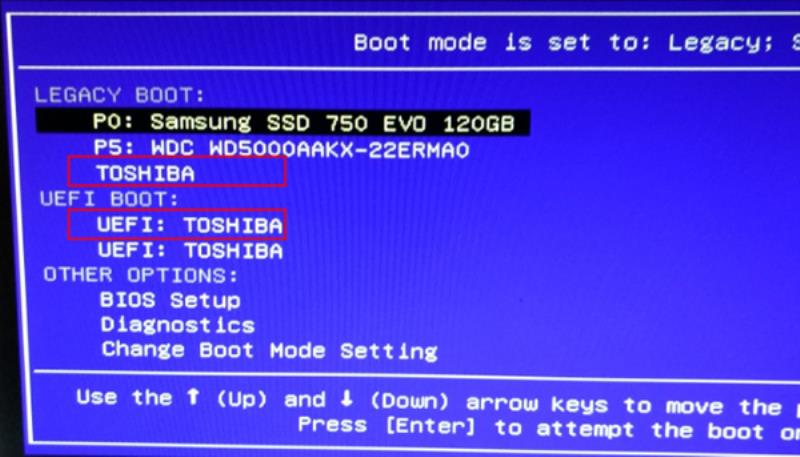
2、找到需要启动的U盘选项,并确定是UEFI还是Legacy方式。
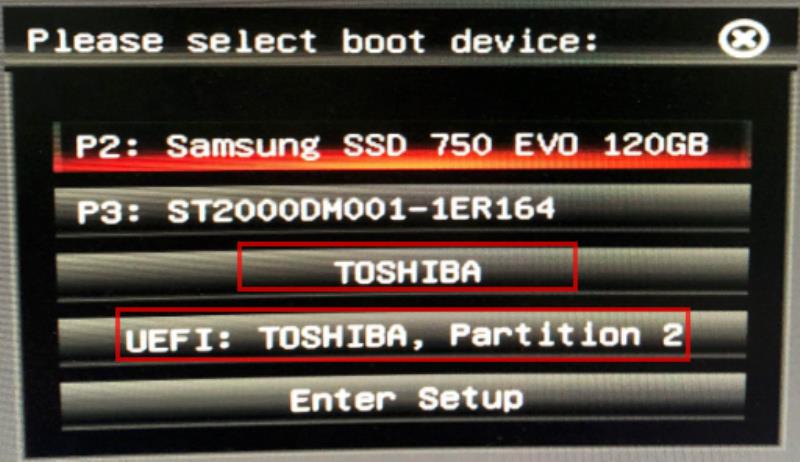
3、选中要启动的U盘选项后,按回车键,进入PE版本选择界面。
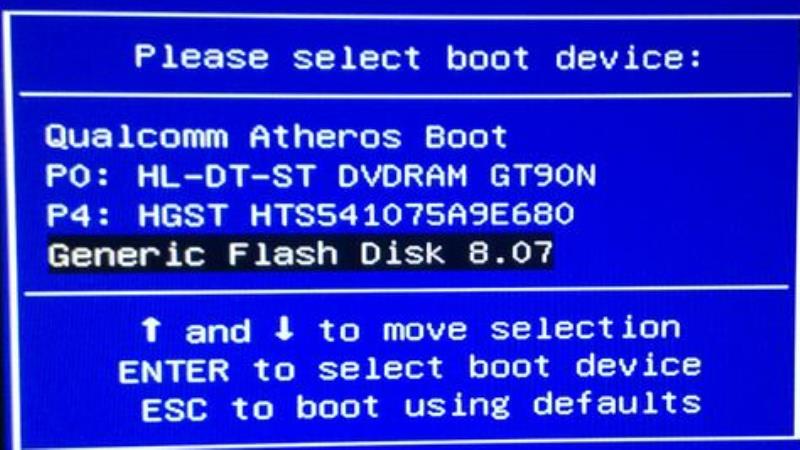
4、在黑色或蓝色的PE选择界面中,根据需求选择适合的PE系统版本和位数(32位或64位)。
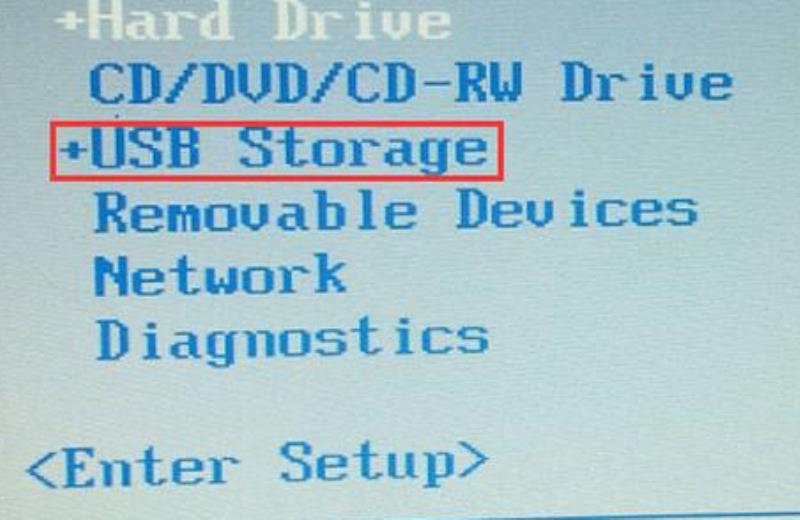
5、对于Legacy启动的蓝色菜单,可以自由选择PE系统版本和位数。对于UEFI启动的黑色菜单,位数已自动确定,只能选择系统版本。
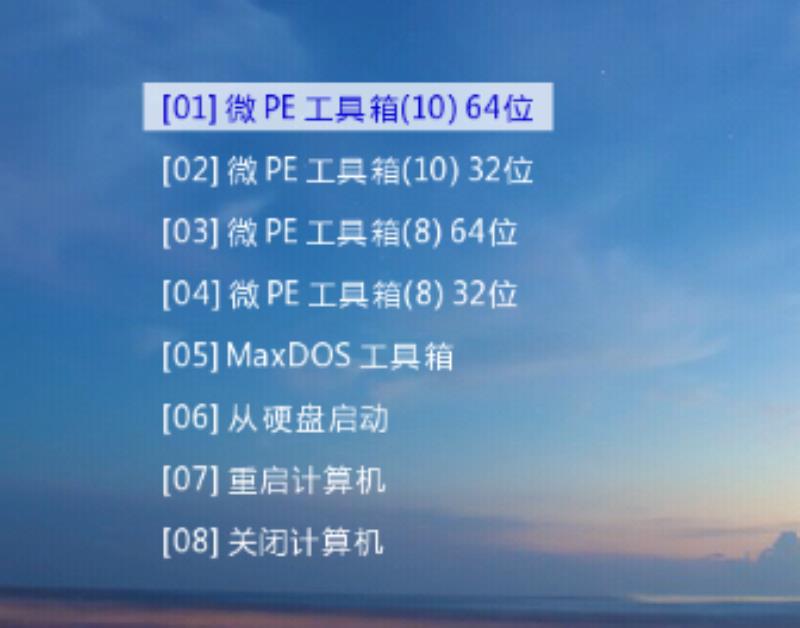
6、常用的PE系统有10PE和8PE,其中10PE适用于较新的机器,8PE适用于较旧的机器。如果不确定,可以选择默认的第一个Win10PEx64。
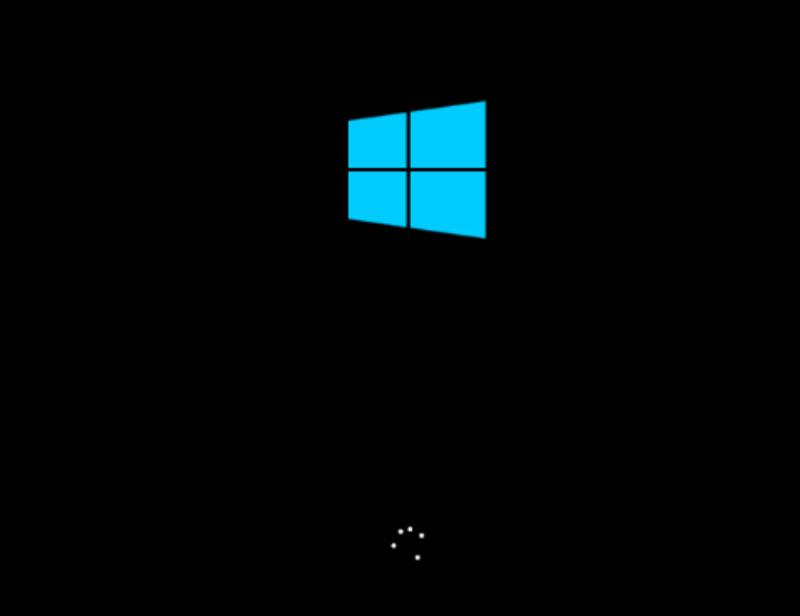
7、选中后,按回车键正式进入PE系统。

拓展阅读:更改分辨率
微pe装win7详细教程
微pe装win7具体操作步骤如下:
1、根据安装准备的教程制作好微pe启动U盘,然后把下载的系统镜像iso直接复制到U盘中,镜像大于4G也可以放进去。
2、在需要装系统的电脑上插入微pe工具箱,重启过程中不停按F12或F11或Esc等启动快捷键调出启动菜单,选择识别到的U盘选项,一般是带有USB的选项,或者是U盘的品牌名称,比如Toshiba、Sandisk或者Generic Flash Disk,如果同时出现两个U盘项,选择不带uefi的项,表示在legacy模式下安装,选择之后按回车键。
3、进入到微pe系统,如果不需要全盘重新分区,直接执行第6步,如果打算重新分盘,双击桌面上的【分区工具DiskGenius】,右键HD0整个硬盘,选择【快速分区】。
4、默认是MBR分区表类型,设置分区数目、分区大小,卷标为【系统】的表示系统盘(C盘),建议50G以上,如果是固态硬盘,勾选【对齐分区到此扇区数的整数倍】,默认2048即可4k对齐,选择4096也可以,最后点击确定。
5、执行硬盘重新分区过程,等待一会儿即可,分区之后,如图所示,如果盘符错乱,右键选择更改驱动器路径,自行修改。
6、完成分区之后,打开此电脑—微pe工具箱,右键系统iso镜像,选择【装载】,如果没有装载,则右键—打开方式—资源管理器打开。
7、win10pe支持直接打开iso镜像,如下图所示,运行绿色图标【双击安装系统】。
8、选择【还原分区】,GHO WIM ISO映像路径自动提取到gho文件,安装位置是通常是C盘,建议看仔细点,可能不是显示C盘,可以根据卷标或总大小来判断,最后点击确定。
9、弹出提示框,勾选【完成后重启】和【引导修复】,点击是。
10、在这个界面中,执行系统安装部署到C盘的过程,等待进度条即可。
11、操作完成后自动重启,重启时拔出U盘,进入这个界面,执行系统组件、驱动安装、系统配置和激活过程。
12、之后还会再重启一次,为首次使用计算机做准备,最后重启进入系统桌面,系统就安装完成了。
请问一下怎么设置pe启动
PE启动方法:
1、首先要准备一个存储空间不小于4GB 的U盘,并将里面的所有资料清空。
2、安装PE系统到U盘中,运行WINPE制作工具(示例工具是微PE工具箱),点击立即安装进U盘。
3、点击立即安装后,系统会弹出再次确认按钮,此时点击开始制作系统便会自动将PE系统安装到U盘里了。静静等待安装完成即可。
4、将安装好WinPE系统的U盘插在电脑主机上,然后开机的时候点击F12按钮进入驱动选项页面(具体按键根据个人电脑而定)。
5、进入驱动选项页面中通过上下按钮选择安装有PE系统的U盘,并点击确认键。
5、这样就进入PE系统了。
开机怎么进PE
1、制作好pe的U盘,插入到电脑上,在关机状态下,
2、然后打开电脑,一直按delete按键,进入BIOS,
3、然后在出现的界面中,选择BIOS高级设置。
4、然后找到first boot,第一启动,把它设置为USB hdd。
5、按键盘下图的功能按键,
6、然后在出现的界面中,选择输入y。
7、重启电脑后,选择U盘提示的pe,
8、那么此时即可进入pe系统。
声明: 我们致力于保护作者版权,注重分享,被刊用文章因无法核实真实出处,未能及时与作者取得联系,或有版权异议的,请联系管理员,我们会立即处理,本站部分文字与图片资源来自于网络,转载是出于传递更多信息之目的,若有来源标注错误或侵犯了您的合法权益,请立即通知我们(管理员邮箱:daokedao3713@qq.com),情况属实,我们会第一时间予以删除,并同时向您表示歉意,谢谢!

